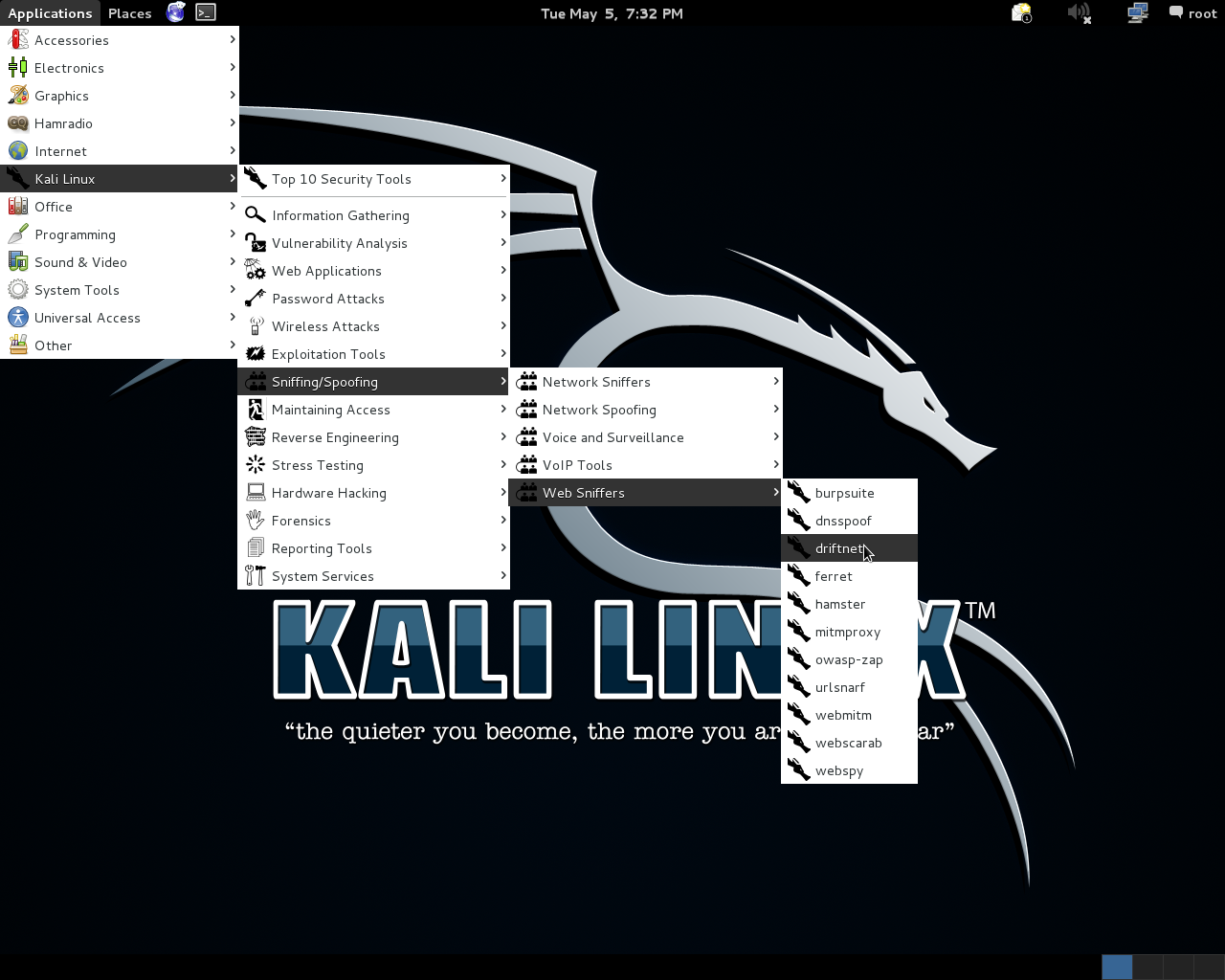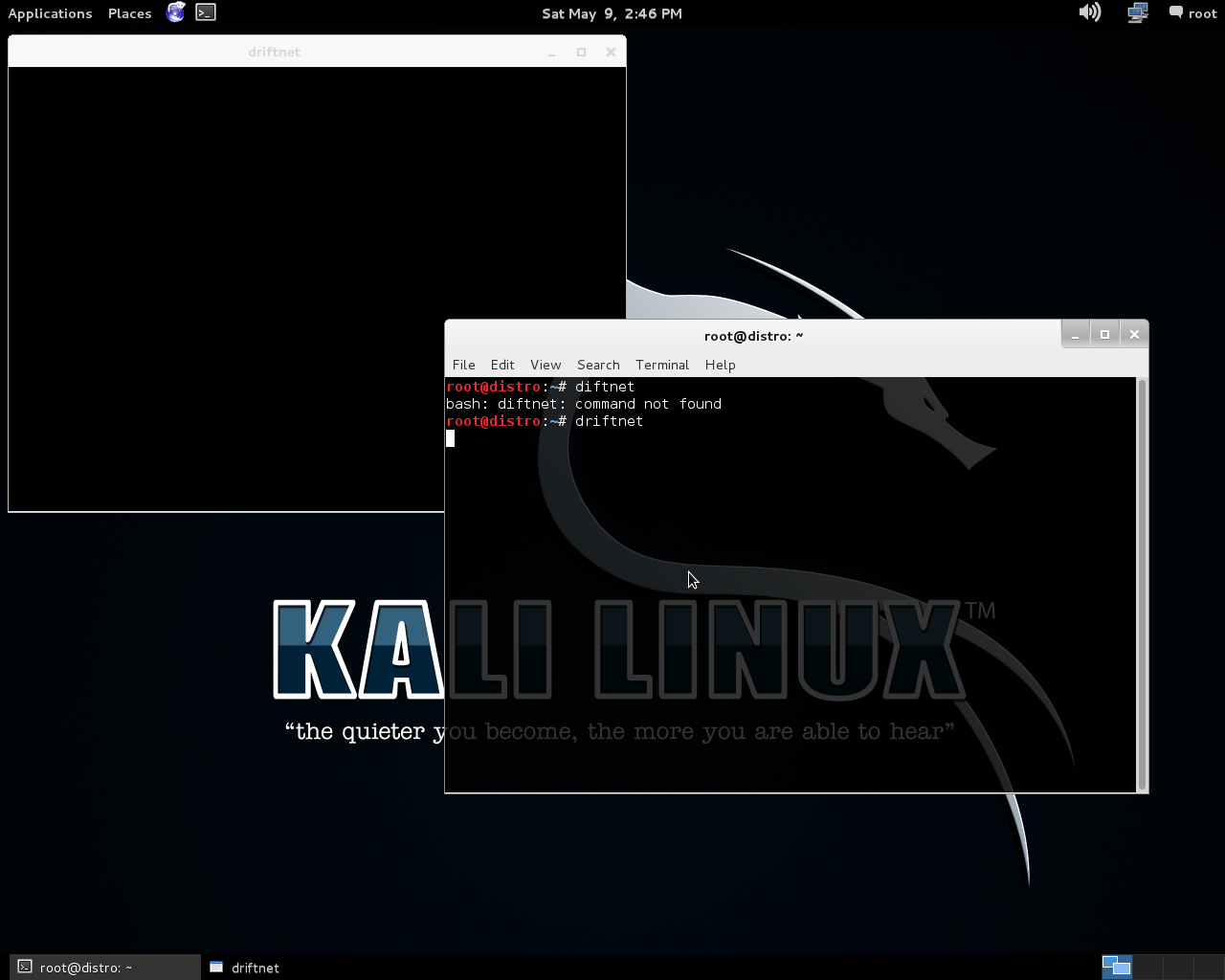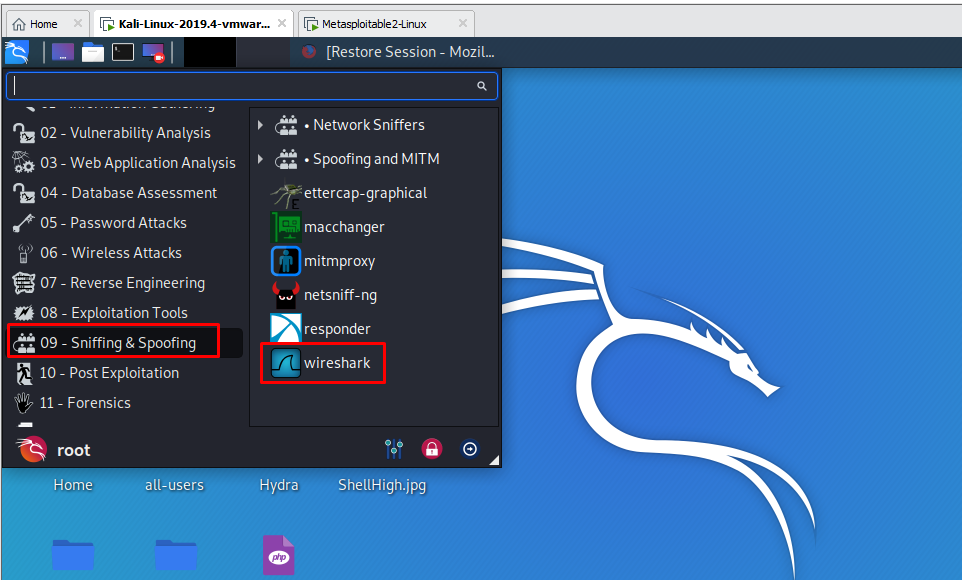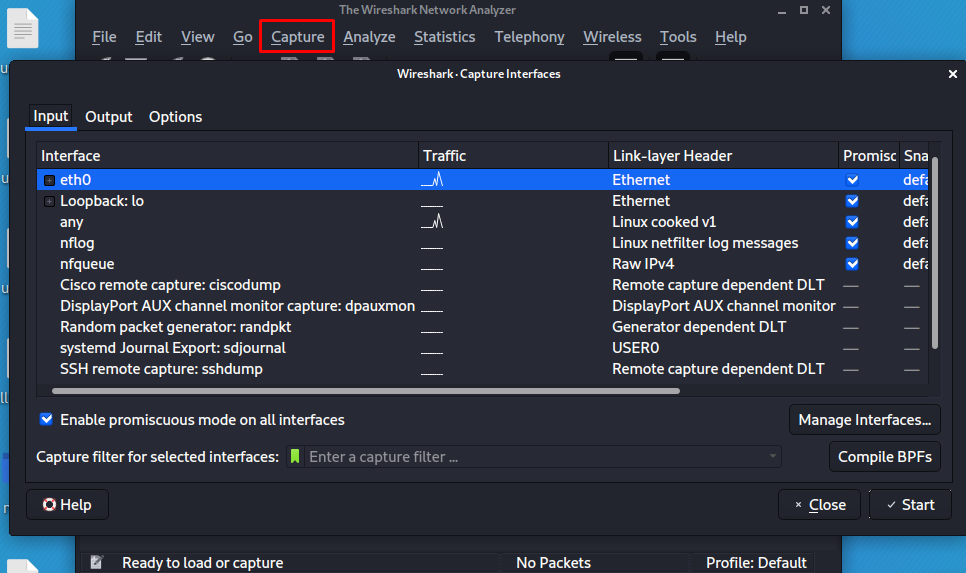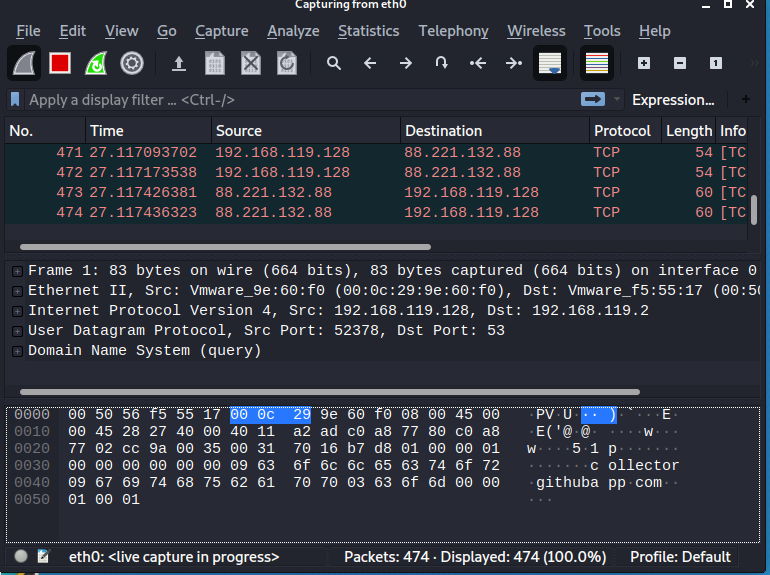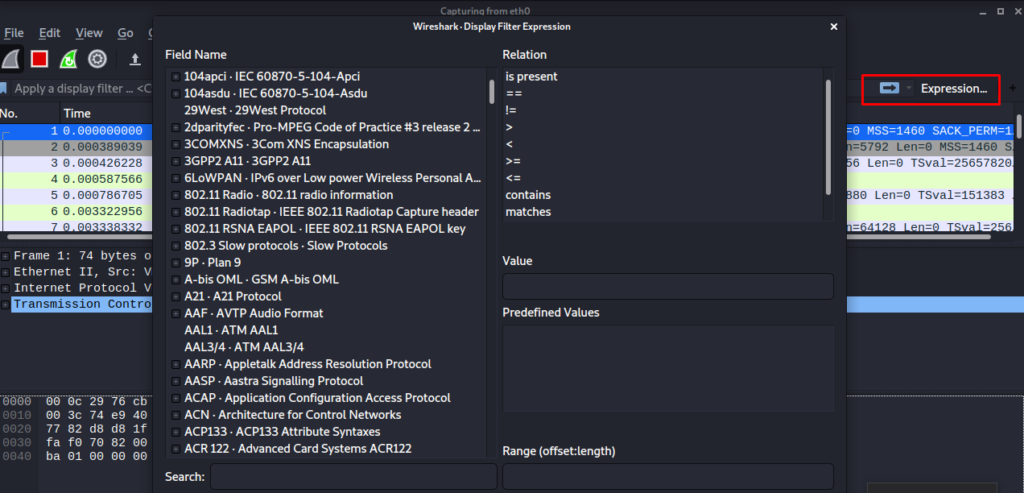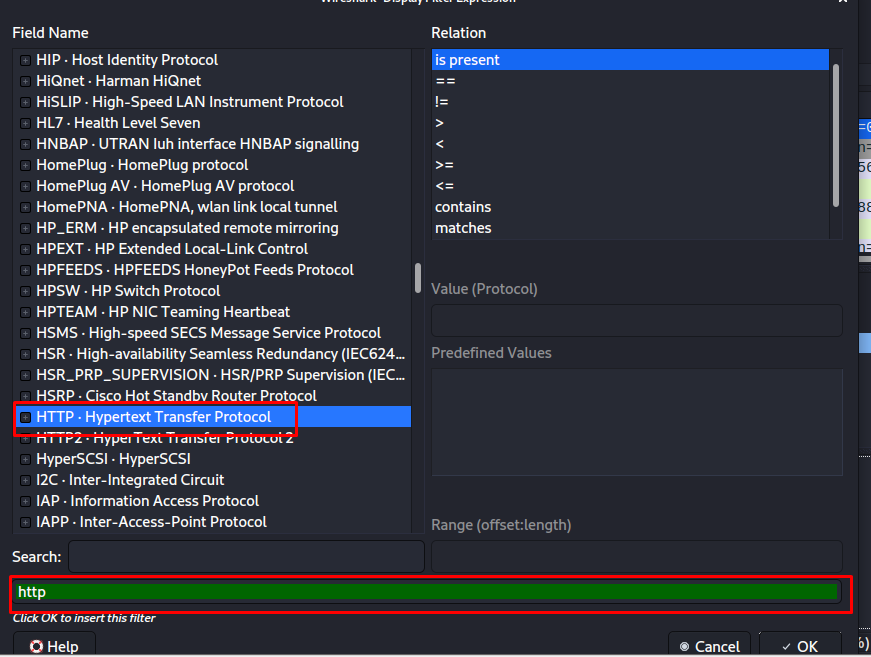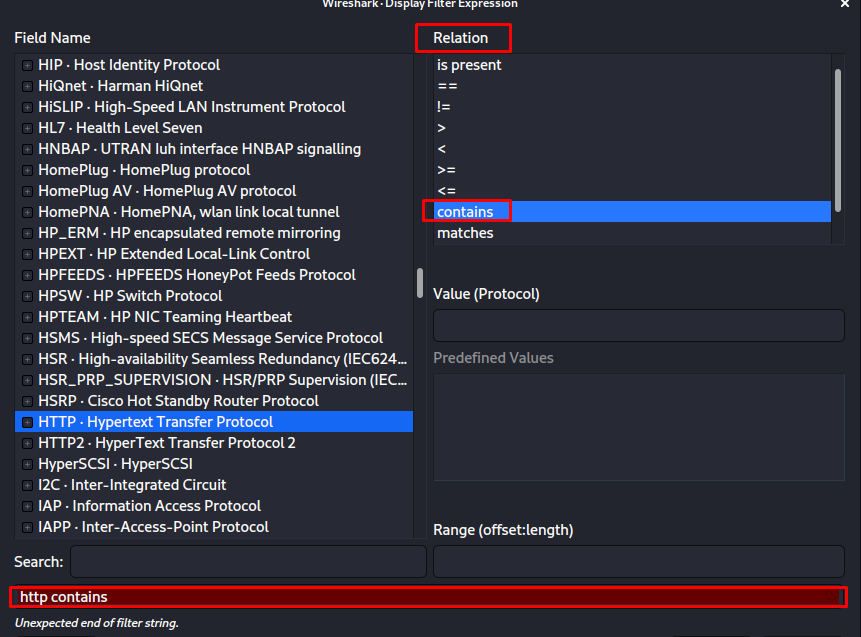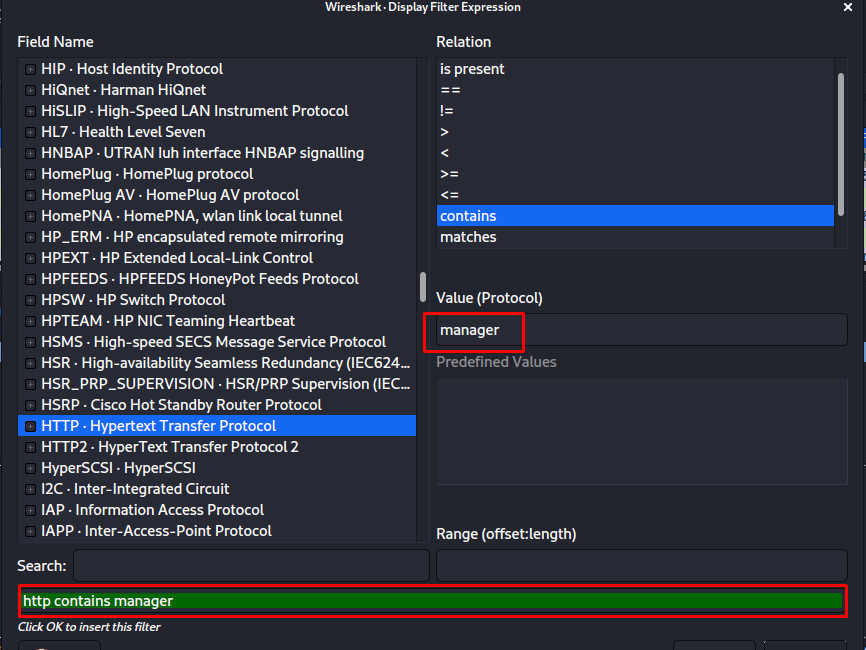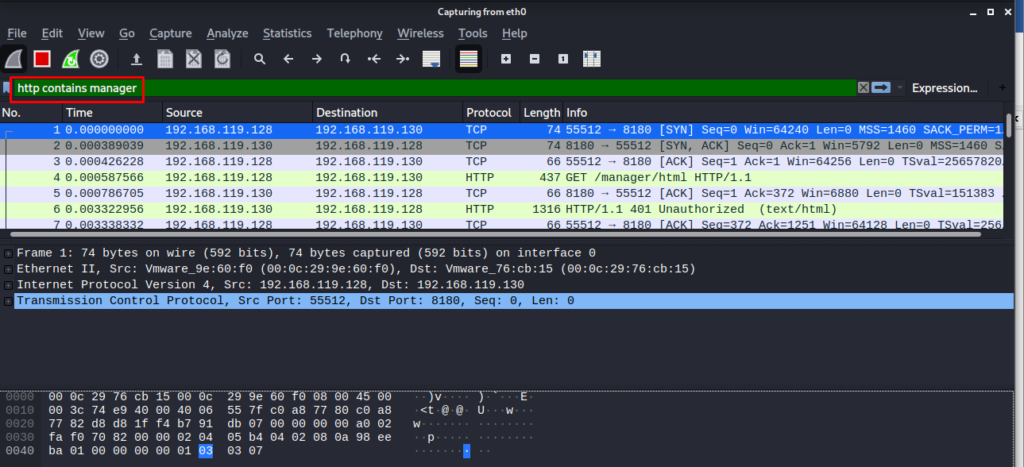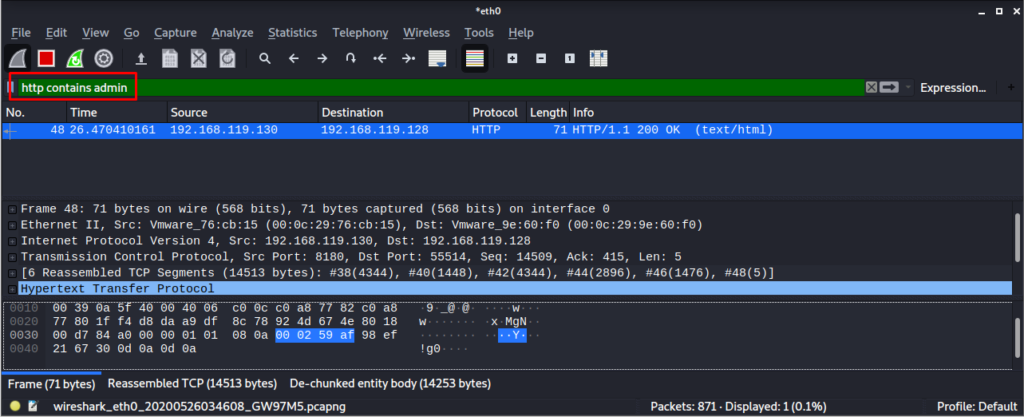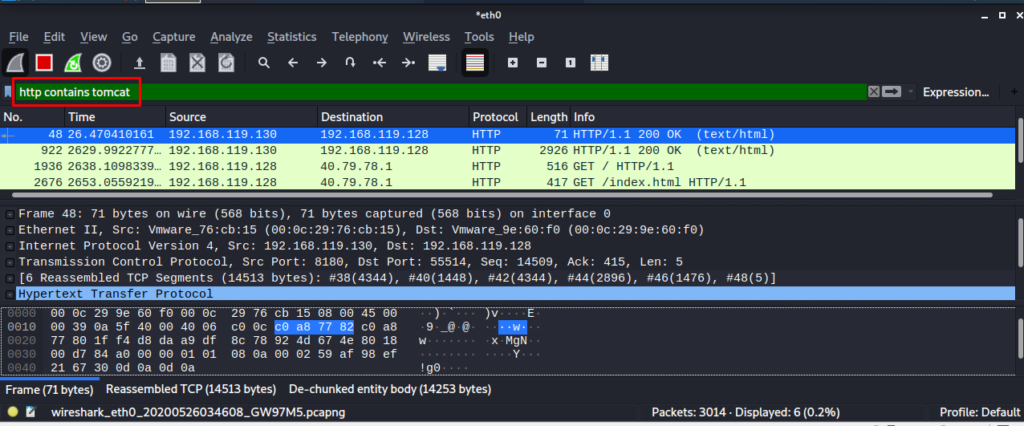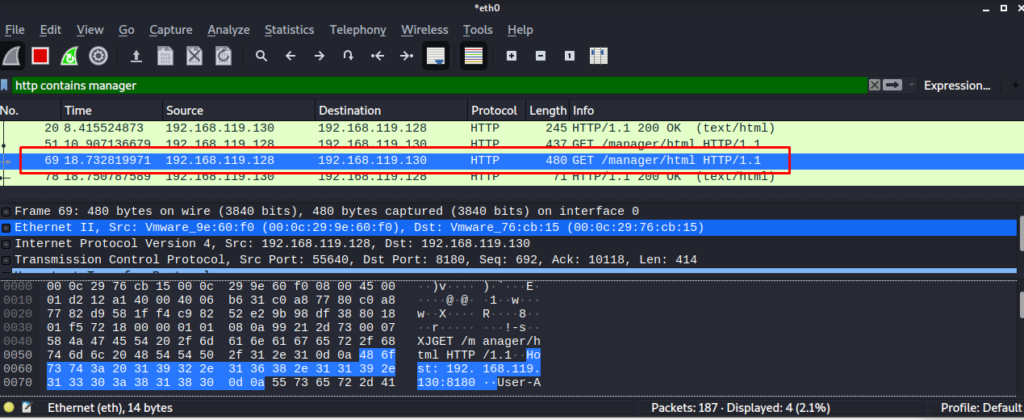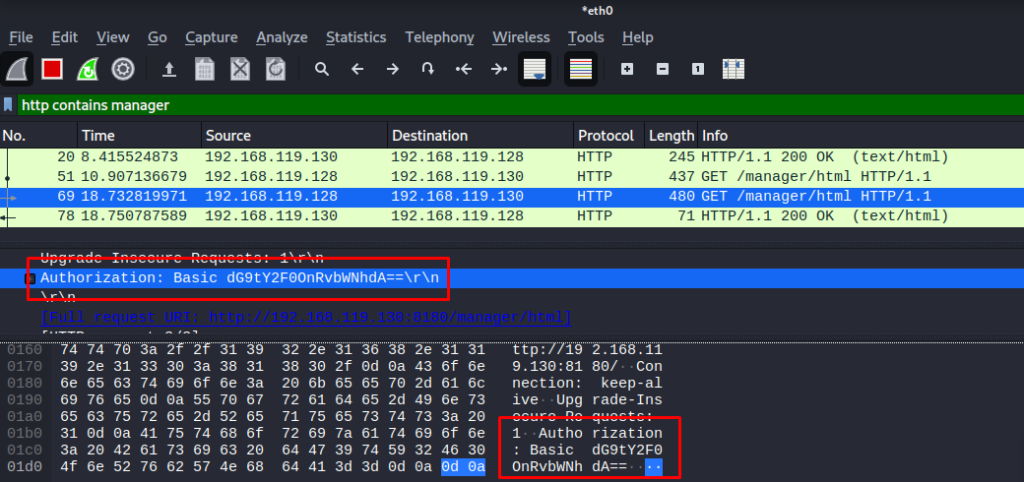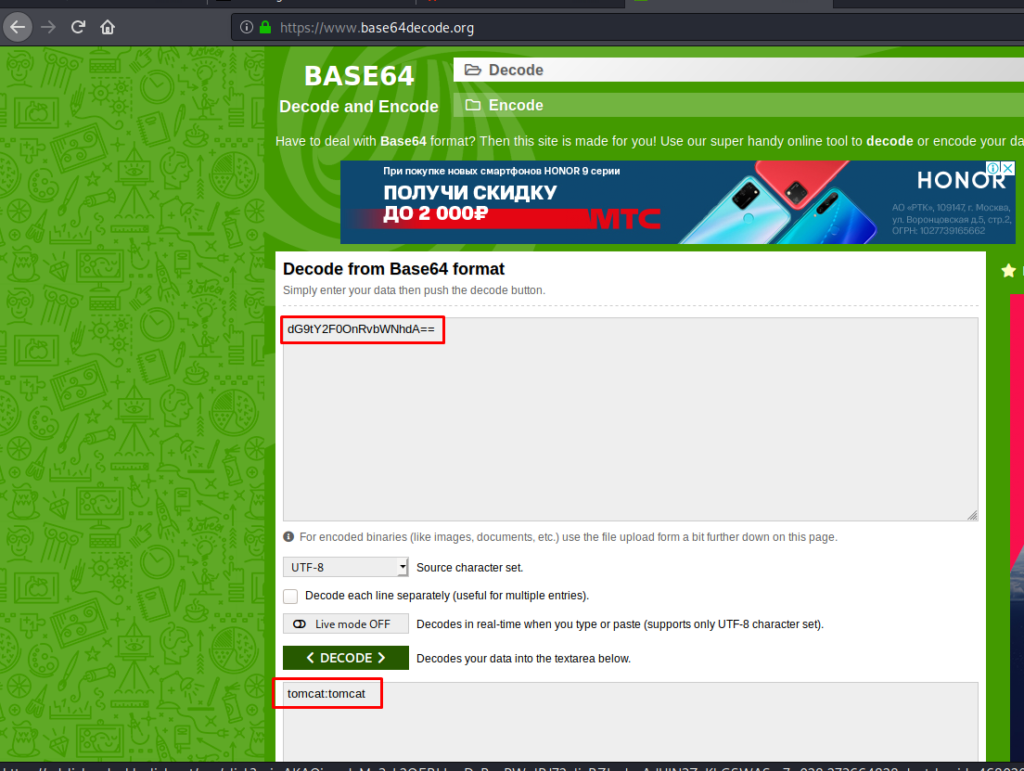- (Driftnet + Kali Linux) Глаза в чужой сети!
- Как запустить Driftnet
- Как работает Driftnet
- Чем Driftnet действительно полезен?
- Этичный хакинг с Михаилом Тарасовым (Timcore)
- #43 Kali Linux для начинающих. Сниффим пароли.
- Инструменты Kali Linux
- Список инструментов для тестирования на проникновение и их описание
- Ettercap
- Описание Ettercap
- Справка по Ettercap
- Руководство по Ettercap
- Примеры запуска Ettercap
- Установка Ettercap
- Установка Ettercap в Linux (на примере Debian, Mint, Ubuntu)
(Driftnet + Kali Linux) Глаза в чужой сети!
Мир прогрессирует и мы должны прогрессировать вместе с ним. Chris Lightfoot понимает это и разработал простую, но удобную программу Driftnet которая входит в стандартный пакет Kali Linux и Backtrack. К сожалению эта вселишь бета верся, но вполне работоспособна. Driftnet дает нам возможность увидеть все медиа файлы которые проходят сквозь сеть. Одним словом Driftnet + Kali Linux это глаз в чужой сети.
Как запустить Driftnet
1) Applications >> Kali Linux >> Sniffing/Spoofing >> Web Sniffers >> driftnet
2) Открываем терминал и пишем
Использовать Drifnet очень легко так как она работает без всяких опции. Но если вы хотите усилить ее прийдётся изучить ее опции.
Как работает Driftnet
После запуска появится малое окошко. Растяните его на пол экрана чтобы увидеть медиа файла которые проходят сквозь сеть.
Чем Driftnet действительно полезен?
К примеру мы хакнули соседский Wifi или каким-то другим образом подключились к чужой сети. Тогда мы сможем увидеть что они смотрят и что слушают. Driftnet способен показывать даже видео и Mp3. Не забывайте что как хакер вы вынуждены всегда использовать свое воображение чтобы эти утилиты помогали вам.
Смотрим на сохраненную информацию
И ищем сохраненную информацию. Иногда Driftnet может глючить, но не забываем это всего лишь бета-версия.
В будущем мы расскажем вам как пользоваться Driftnet более профессионально и как использовать расширенные опции. Будьте на Связи.
Источник
Этичный хакинг с Михаилом Тарасовым (Timcore)
Блог об Этичном Хакинге
#43 Kali Linux для начинающих. Сниффим пароли.
Я надеюсь, Вам понравилось взламывать. Давайте рассмотрим другие инструменты Kali Linux. Мы уже рассмотрели некоторый перечень инструментов, такие как «nmap», «netdiscover», «nessus» и т.д.
Также я упоминал «wpscan», «drupalscan». Мы рассмотрели анализ баз данных, и подобрали имя пользователя и пароль к ней. В рамках данного курса мы не будем рассматривать раздел беспроводных атак, а также реверс-инжиниринг. Это темы для отдельных курсов. Продолжим рассматривать инструменты Kali, и перейдем в раздел сниффинг и спуфинг. В частности нас будет интересовать инструмент для сниффинга, который называется «wireshark»:
Этот инструмент работает на нашем компьютере, анализируя сетевой трафик и перехватывая все пакеты. Также можно указать, какие пакеты перехватывать. В этом уроке мы рассмотрим wireshark более детально, и я покажу Вам, как искать имена пользователей и пароли, которые передаются в Вашей сети.
Для начала выбираем меню «Capture», далее «Options»:
Здесь нужно выбрать сетевой интерфейс, с которого Вы будете перехватывать трафик. Давайте я объясню подробнее. У большинства современных компьютеров или ноутбуков есть несколько сетевых интерфейсов. Как правило, это проводной и беспроводной интерфейс.
Например, если Вы используете стационарный компьютер в университете, то на не используется проводной интерфейс, т.е. к нему подключен сетевой кабель, который обеспечивает доступ к сети.
Если Вы работаете с ноутбука дома, то скорее всего у Вас беспроводной интерфейс.
Обратите внимание, что я использую Kali в качестве виртуальной машины. Виртуальная машина думает, что это проводное соединение, а не беспроводное, т.е. eth0. Мы проговаривали это в лекции по настройке сети. Имейте ввиду, что если бы использовалось беспроводное соединение, то сетевой интерфейс отображался как адаптер «wlan0», но так как у меня проводное соединение, то указан интерфейс «eth0».
Очень важно понимать разницу, так как если Вы используете виртуальную машину и пытаетесь найти беспроводной интерфейс, то у Вас ничего не получиться. Однако, если Вы установили Kali напрямую, то Вы используете беспроводной интерфейс, то ищите wlan. Надеюсь с этим нет вопросов.
Нажимаем кнопку «start», чтобы начать мониторить или сниффить сеть:
Итак, я вернулся на сервер TomCat, и авторизировался на нем. Таким образом, появляется сценарий, при котором пользователь admin, т.е. я, авторизируется в панеле управления, а хакер сидит в wireshark, и надеется получить учетные данные TomCat. После авторизации у нас будут появляться пакеты, и так как я использую закрытую сеть, то используется немного пакетов. Однако, если использовать другие инструменты, открытую сеть, то в Wireshark будет использовано больше пакетов.
В этом потоке очень сложно найти нужную информацию, поэтому используются фильтры. По сути фильтр отображает то, что нам нужно, и он игнорирует все остальные пакеты, и отображает только нужные. Для редактирования используем кнопку «Expression»:
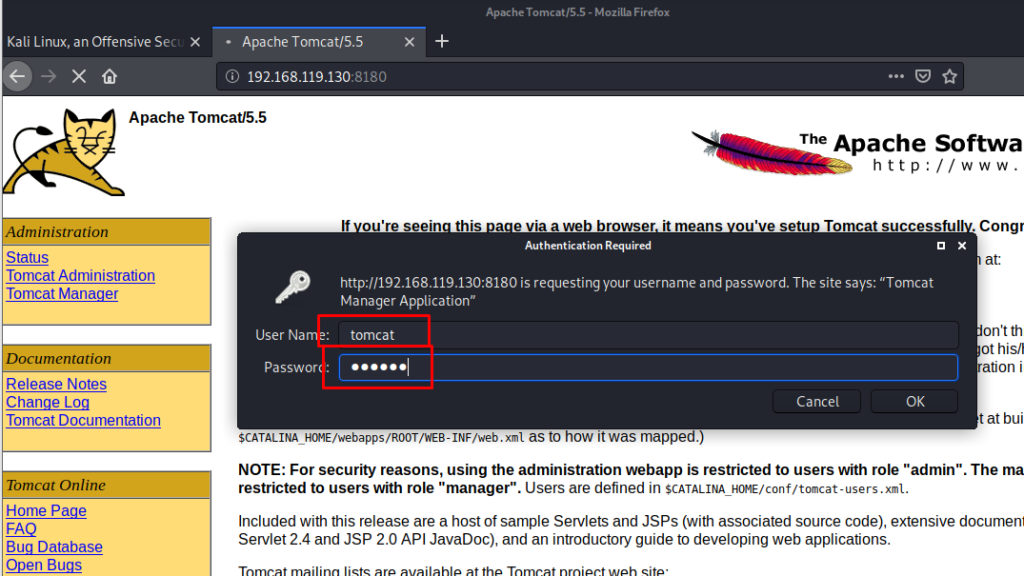
Вспомните, что мы говорили об HTTP, SSH, FTP. Но сетевых протоколов гораздо больше.
Сейчас нас интересует протокол HTTP, потому что я знаю, что в панель управления TomCat зашли через браузер, и эта панель находится на веб-сервере, и, скорее всего, к ней можно получить доступ через HTTP или HTTPS.
HTTPS – это безопасный и зашифрованный HTTP. И если бы мне не повезло, и админ использовал бы зашифрованный протокол HTTPS, я не смог бы расшифровать данные.
В качестве профилактики безопасности сохранения учетных данных, нужно проверять протоколы, которые находятся в адресной строке браузера, и если стоит HTTPS, то данные будут зашифрованы.
Нужно пролистать вниз, чтобы найти протокол HTTP:
Обратите внимание на строку фильтра. Она выделена зеленым цветом. Это означает, что WireShark понимает то, что мне нужно. Выберем дополнительный параметр к http. Это contains, в правом верхнем углу:
WireShark не понимает то, что мне нужно. Если остановить курсор мыши на слове «contains», мы получим вывод более полного перечня информации.
Иными словами, нам нужно дополнительно прописать еще значение, чтобы WireShark понимал его. Я хочу, чтобы программа отбрасывала все пакеты, кроме http-пакетов. Дополнительно введем слово manager, чтобы еще сузить список пакетов, которые будут выводиться:
К примеру, если я зайду на какой-либо сайт через HTTPS, то эти пакеты будут проигнорированы, потому что я указал только HTTP. Слово «manager» я указываю для того, чтобы использовать его в фильтре, так как я знаю, что при авторизации в панели управления TomCat, пакет должен содержать слово «manager». Кликаем «Ok» и переходим в основное окно WireShark:
Мы можем поиграться с фильтром, выводя различные пакеты:
И если кликать по выведенным пакетам, то отображается их содержимое.
Например, я ищу TomCat:
Как видим, отображается HTTP-запрос, в котором админ заходил на страницу авторизации. Мы можем просмотреть абсолютно все пакеты и проанализировать их. Мы можем видеть, куда заходил пользователь и т.д.
В этом видео нас интересуют учетные данные (имя пользователя и пароль), который админ использовал при авторизации в панели управления. Они нам нужны для того, чтобы взломать систему.
Давайте проанализируем пакет HTTP 480 GET:
Пользователь, исходя из этих данных успешно авторизировался. Просматривая содержимое этого пакета мы можем увидеть информацию «Authorization: Basic»:
Итак, почему нам нужна именно эта строка? На самом деле – это есть имя пользователя и пароль, который использовал admin. Данная строка не зашифрована, а обфусцированна, и в данном случае она закодирована с помощью base64. Это тип кодирования, который можно определить по символу равно «=» в конце. На самом деле base64 – это один из самых простых методов кодировки, и его очень легко раскодировать.
Копируем данную запись, нажав правую клавишу мыши и далее «Copy» «Value».
В интернете ищем декодер base64:
Как видим, внизу страницы находятся имя пользователя и пароль, которые были закодированы.
Мы выбрали WireShark, потому что он самый популярный, и настроили его для перехвата трафика из сети, а затем использовали фильтры просмотра, чтобы получить закодированные учетные данные и раскодировали их.
Нам совершенно не важно какой длины будет пароль, так как мы можем перехватить любую его длину.
После того, как мы перехватили логин и пароль, нам нужно авторизироваться в панели управления, чтобы проверить наличие доступа, а затем вернуться в Metasploit, настроить эксплойт, и получить доступ к системе.
Источник
Инструменты Kali Linux
Список инструментов для тестирования на проникновение и их описание
Ettercap
Описание Ettercap
Ettercap — это всеобъемлющий набор для атаки «человек посередине» (MitM). Он умеет сниффить (прослушивать) живые соединения, фильтровать на лету содержимое передаваемых данных и многие другие трюки. Он поддерживает активное и пассивное вскрытие многих протоколов и включает многие функции для анализа сети и хостов.
Авторы: Alberto Ornaghi (ALoR), Marco Valleri (NaGA), Emilio Escobar (exfil), Eric Milam (J0hnnyBrav0), Gianfranco Costamagna (LocutusOfBorg)
Справка по Ettercap
ЦЕЛЬ в формате MAC/IP/IPv6/ПОРТы (смотрите подробности ниже в руководстве)
Далее mitm — это сокращение от Man in the middle, MitM-атака, т. е. атака Человек посередине.
Руководство по Ettercap
ИМЯ
ettercap — многоцелевой сниффер/фильтр контента для атак человек-посередине.
Начиная с ettercap NG (до 0.7.0) все опции были изменены. Изменена была даже спецификация целей. Пожалуйста, прочитайте внимательно это руководство.
СИНОПСИС
Если включён IPv6:
ЦЕЛЬ в виде MAC/IPs/IPv6/ПОРТЫ
В противном случае,
ЦЕЛЬ в виде MAC/IPs/ПОРТЫ
где IPs и ПОРТЫ могут быть диапазонами (к примеру, /192.168.0.1-30,40,50/20,22,25)
ОПИСАНИЕ
Ettercap был рождён как сниффер для коммутируемых локальных сетей (и, очевидно, даже для «захабленных»), но во время процесса разработки он получал больше и больше функций, которые изменили его в мощный и гибкий инструмент для атак человек-посередине. Он поддерживает активное и пассивное вскрытие многих протоколов (даже зашифрованных) и включает многие функции анализа сети и хостов (такие как отпечатки ОС).
Он имеет две главные опции сниффинга:
- UNIFIED (УНИФИЦИРОВАННЫЙ), этот метод сниффит все пакеты, которые проходят через кабель. Вы можете выбрать переводить или не переводить интерфейс в неразборчивый режим (опция -p). Пакеты не направленные на хост с запущенным ettercap будут автоматически перенаправляться используя уровень 3 роутинга. Поэтому вы можете использовать атаку mitm запущенную из различных инструментов и позволить ettercap модифицировать пакеты и перенаправлять их для вас.
Ettercap всегда отключает ip_forwarding ядра. Это сделана для предотвращения пересылки пакета дважды (от посредством ettercap и один ядром). Это агрессивное поведение на шлюзе. Поэтому мы рекомендуем вам использовать ettercap ТОЛЬКО с ВКЛЮЧЁННЫМ БЕЗОБИДНЫМ РЕЖИМОМ (UNOFFENSIVE MODE ENABLED). Поскольку ettercap прослушивает только сетевой интерфейс, запуск его на шлюзе в наступательном режиме (offensive mode) не позволит пакетом быть перенаправленным обратно со вторичного интерфейса. - BRIDGED (МОСТОМ), он использует два сетевых интерфейса и перенаправляет трафик с одного на другой при этом выполняя сниффинг и фильтрацию содержимого. Этот метод сниффинга совершенно незаметен, поскольку нет способа узнать, что кто-то посередине кабеля. Вы можете смотреть на этот метод как атака mitm на уровне 1. Вы будете посередине кабеля между двумя объектами. Не используйте его на шлюзах или он трансформирует ваш шлюз в мост. ПОДСКАЗКА: вы можете использовать движок фильтрации содержимого для отбрасывания пакетов, которые не должны пройти. Таким образом ettercap будет работать как встроенный IPS 😉
Вы можете выполнить атаки человек посередине во время использования унифицированного (unified) сниффинга и фильтровать процесс, т. е. вы можете запустить несколько атак одновременно или использовать ваш собственный инструмент для атаки. Ключевым моментом является то, что пакеты должны прибывать в ettercap с корректным mac адресом и отличным ip адресом (только такие пакеты будут перенаправлены).
Наиболее важными особенностями ettercap являются:
- Поддержка SSH1: вы можете сосниффить Пользователя и Пароль и даже данные SSH1 подключения. Ettercap является первой программой, способной сниффить SSH подключение в ПОЛНОМ ДУПЛЕКСЕ.
- Поддержка SSL: вы можете сниффить безопасные данные SSL… клиенту предоставляется фальшивый сертификат и сессия расшифровывается.
- Вставка символов в установленном подключении: вы можете вставлять символы для сервера (эмулирующие команды) или для клиента (эмулирующие ответы) поддерживающие соединение живым!!
- Фильтрация/отбрасывание пакетов: Вы можете настроить скрипт фильтра для поиска конкретных строк (даже в шестнадцатеричном формате) в полезной нагрузке TCP или UDP и заменить их на ваши собственные или отбросить целый пакет. Движок фильтрации может искать на соответствие по любому полю сетевых протоколов и модифицировать любым образом на ваше усмотрение (смотрите Etterfilter).
- Удалённый сниффинг трафика через туннели и коверканье маршрута: Вы можете поиграться с готовым интерфейсом Linux или использовать интегрированный плагин для сниффинга туннелированных или с искажённым маршрутом соединениями и выполнить атаки mitm на них.
- Поддержка плагинов: Вы можете создавать ваши собственные плагины используя API ettercap’а.
- Сбор паролей для: TELNET, FTP, POP, RLOGIN, SSH1, ICQ, SMB, MySQL, HTTP, NNTP, X11, NAPSTER, IRC, RIP, BGP, SOCKS 5, IMAP 4, VNC, LDAP, NFS, SNMP, HALF LIFE, QUAKE 3, MSN, YMSG другие протоколы на подходе…).
- Пассивное снятие отпечатков ОС: вы пассивно сканируете локальную сеть (без отправки каких-либо пакетов) и собирать детальную информацию о хостах в LAN: операционную систему, запущенные службы, открытые парты, IP, mac адрес и производитель сетевого адаптера.
- Убийство соединения: из списка соединений вы можете убить соединения по вашему желанию.
ХАРАКТЕРИСТИКИ ЦЕЛЕЙ
Нет концепции ни ИСТОЧНИКА, ни НАЗНАЧЕНИЯ. Две цели предназначены для фильтрации проходящего трафика от одной к другой и наоборот (поскольку подключение является двунаправленным).
ЦЕЛЬ в формате MAC/IPs/ПОРТЫ.
ПРИМЕЧАНИЕ: Если включён IPv6, то ЦЕЛЬ в формате MAC/IPs/IPv6/ПОРТЫ.
Если хотите, вы можете пропустить любую из этих частей, это будет означать, что подходящим является ЛЮБОЕ значение
«//80» означает ЛЮБОЙ mac адрес, ЛЮБОЙ ip и ТОЛЬКО 80 порт
«/10.0.0.1/» означает ЛЮБОЙ mac адрес, ТОЛЬКО ip 10.0.0.1 и ЛЮБОЙ порт
MAC должен быть уникальным и иметь вид 00:11:22:33:44:55
IP — это диапазон IP в точечной нотации. Вы можете указать диапазон с помощью — (соединительной чёрточки, дефиса) и единичный ip с , (запятой). Вы также можете использовать ; (точки с запятой) для указания различных ip адресов.
«10.0.0.1-5;10.0.1.33» раскладывается в ip 10.0.0.1, 2, 3, 4, 5 и 10.0.1.33
ПОРТ — это диапазон ПОРТОВ. Вы можете задать диапазон с помощью — (дефиса) и единичные порты с помощью , (запятой).
«20-25,80,110» раскладывается в порты 20, 21, 22, 23, 24, 25, 80 и 110
вы можете обратить соответствие ЦЕЛИ добавив в командную строку опцию -R. Т.е. если вы хотите сниффить ВЕСЬ трафик КРОМЕ одного входящего или исходящего на 10.0.0.1 вы можете задать «./ettercap -R /10.0.0.1/»
ЦЕЛИ также ответственны за начальное сканирование локальной сети. Вы можете использовать их для ограничения сканирования только до подсети хостов в сетевой маске. Результат слияния двух целей будет просканирован. Помните, что неуказание цели означает «цели нет», но указание «//» означает «все хосты в подсети».
СБРОС ПРИВИЛЕГИЙ
ettercap нужны привилегии рута для открытия сокетов канального уровня. После фазы инициализации, привилегии рута больше не нужны, поэтому ettercap отбрасывает их на UID = 65535 (nobody — никто). Поскольку ettercap должен записывать (создавать) лог файлы, это должно осуществляться в директории с правами записи (к примеру, /tmp/). Если вы хотите сбросить привилегии до другого uid, вы можете экспортировать переменную окружения EC_UID со значением uid до которого вы хотите сбросить привилегии (например, export EC_UID=500) или установить корректный параметр в файле etter.conf.
АТАКА SSL MITM
При выполнении атаки SSL mitm, ettercap заменяет реальный ssl сертификат на свой собственный. Фальшивый сертификат создаётся на лету и все поля заполняются в соответствии с реальным сертификатом, представленном на сервере. Изменяется только издатель и подписывается закрытым ключом содержащимся в файле ‘etter.ssl.crt’. Если вы хотите использовать другой закрытый ключ, то вы должны сгенерировать этот файл. Для генерации файла cert используйте следующие команды:
ПРИМЕЧАНИЕ: SSL mitm is not available (for now) in bridged mode.
ПРИМЕЧАНИЕ: Вы можете использовать длинные опции —certificate/—private-key если вы хотите указать другой файл, а не etter.ssl.crt.
ОПЦИИ
Опции, которые имеют смысл вместе, как правило, могут быть объединены. Ettercap предупредит пользователя о неподдерживаемой комбинации опций.
ОПЦИИ СНИФФИНГА И АТАК
ettercap NG имеет новый унифицированный (unified) метод. Он предполагает, что ip_forwarding в ядре всегда отключён и перенаправление выполняет только ettercap. Каждый пакет с mac адресом пункта назначения равным mac адресу хоста и ip адресом пункта назначения отличным от привязанного к интерфейсу будет перенаправлен ettercap’ом. Перед их перенаправлением, ettercap может фильтровать контент, записывать или отбрасывать его. Не имеет значения, как эти пакеты перехвачены, ettercap обработает их. Вы даже можете использовать внешние программы для перехвата пакетов.
Вы имеете полный контроль над тем, что ettercap должен получать. Вы можете использовать внутренние атаки mitm, установить интерфейс в неразборчивый режим, использовать плагины или использовать любой метод, какой пожелаете.
ВАЖНОЕ ПРИМЕЧАНИЕ: если вы запустили ettercap на шлюз, не забудьте заново включить ip_forwarding после того, как вы убили ettercap. Поскольку ettercap отбрасывает свои привилегии, он не может для вас восстановить ip_forwarding.
-M, —mitm
Эта опция активирует атаку человек-посередине. Атака mimt совершенно независима от сниффинга. Цель этой атаки — перехватить пакеты и отправить их в ettercap. Движок сниффинга перенаправит их при необходимости.
Вы можете выбрать mitm атаку по своему предпочтению и также можете комбинировать некоторые из них для выполнения различных атак в одно время.
Если mitm метод требует какие-либо параметры, вы можете указать их после двоеточия. (например, -M dhcp:ip_пул,маска сети,проч )
Доступны следующие mitm атаки:
arp ([remote],[oneway])
Этот метод осуществляет ARP отравление (пойзонинг — poisoning) атаки mitm. ARP запросы/ответы отправляются жертвам для отравления их ARP кэша. Когда кэш отравлен, жертвы будут отправлять все пакеты атакующему, который, в свою очередь, может их модифицировать и перенаправлять их реальным пунктам назначения.
В тихом режиме (опция -z) выбирается только первая цель, если вы хотите травить множество целей в тихом режиме используйте опцию -j для загрузки списка из файла.
Вы можете выбрать пустые цели и они будут расширены до «ЛЮБЫЕ» (все хосты в LAN). Список целей объединяется со списком хостов (созданным arp сканированием) и результат используется для выявления жертв атаки.
Параметр «remote» является опциональным и вы должны указать его если вы хотите сниффить удалённый ip адрес отравляя шлюз. В действительности если вы укажите жертву и шлюз в ЦЕЛЯХ, ettercap будет сниффить только соединение между ними, но чтобы ettercap был способен сниффить соединения, которые проходят через шлюз, вы должны использовать этот параметр.
Параметр «oneway» принудит ettercap отравлять только от ЦЕЛИ1 к ЦЕЛИ2. Полезно если вы хотите отравлять только клиента и не делать это с роутером (где может быть установлена программа вроде arpwatch, следящая за изменениями arp).
цели: /10.0.0.1-5/ /10.0.0.15-20/
а список хостов: 10.0.0.1 10.0.0.3 10.0.0.16 10.0.0.18
ассоциации между жертвами будут:
1 и 16, 1 и 18, 3 и 16, 3 и 18
если цели перекрывают друг друга, ассоциации с идентичным IP адресом будут пропущены.
ПРИМЕЧАНИЕ: если вам удастся отравить клиента, то вы должны установить корректную таблицу в ядре, указав шлюз. Если ваша таблица маршрутизации некорректна, отравленный клиент не будет способен перемещаться по Интернету.
icmp (MAC/IP)
Эта атака выполняет ICMP перенаправление. Она отправляет фальсифицированное сообщение icmp редиректа хостам в локальной сети притворяясь лучшим маршрутом для Интернета. Все соединения в Интернет будут отправлены атакующему который, в свою очередь, перенаправит их реальному шлюзу. Результатом атаки будет ПОЛУДУПЛЕКС mitm. Будут отравлены только клиенты, поскольку шлюз не примет сообщения редиректа для непосредственно подключённой сети. УБЕДИТЕСЬ, ЧТО НЕ ИСПОЛЬЗУЕТЕ ФИЛЬТРЫ, КОТОРЫЕ МОДИФИЦИРУЮТ ДЛИНУ ПОЛЕЗНОЙ НАГРУЗКИ. Вы можете использовать фильтр для модификации пакетов, но длина должна быть той же самой, поскольку последовательности tcp не могут быть обновлены по обоим направлениям.
Вам нужно передать в качестве аргумента MAC и IP адрес реального шлюза для локальной сети.
Очевидно, вы должны быть способны сниффить трафик. Если вы на коммутаторе, вы должны использовать другую mitm атаку такую как отравление.
ПРИМЕЧАНИЕ: для ограничения редиректа заданной целью, укажите её как ЦЕЛЬ
будет перенаправлять все соединения, которые проходят через шлюз.
dhcp (ip_пул/сетевая маска/dns)
Эта атака реализует DHCP спуфинг (подмену). Она делает вид, что является DHCP сервером и пытается выиграть условия пути с реальным сервером, чтобы принудить клиента принять ответ атакующего. Этим манером ettercap способен манипулировать параметром шлюза и перехватывать весь исходящий трафик, генерируемый клиентами.
Результатом атаки будет ПОЛУДУПЛЕКС mitm. Поэтому убедитесь, что используете подобающие фильтры (смотрите выше секцию ICMP).
Вы должны передать пул IP для использования, сетевую маску и IP DNS сервера. Поскольку ettercap пытается победить в соревновании с реальным сервером, он НЕ ПРОВЕРЯТ был ли IP уже назначен. Вы должны указать пул СВОБОДНЫХ IP адресов для использования. Пул IP имеет тот же формат как и при задании цели.
Если клиент отправляет dhcp запрос (предполагая IP адрес) ettercap будет подтверждать получение этого IP и модифицировать только опцию шлюза. Если клиент делает исследование DHCP, ettercap будет использовать первый неиспользуемый IP адрес из указанного вами списка в командной строке. Каждое исследование потребляет один IP адрес. Когда список закончится, ettercap прекратит предлагать новые IP адреса и будет отвечать только на DHCP запросы.
Если вы не хотите предлагать какие-либо IP адреса, а только поменять информацию о роутере в DHCP запросах/подтверждения, вы можете указать пустой ip_пул.
БОЛЬШОЕ ПРЕДУПРЕЖДЕНИЕ: если вы укажите список IP, которые используются, вы наведёте беспорядок в вашей сети! В общем, используйте эту атаку с осторожностью. Она можете действительно натворить дел! Когда вы останавливаете эту атаку, жертвы всё ещё будут убеждены, что ettercap является шлюзом, пока не истечёт аренда адреса…
отвечать на DHCP оферты и запросы.
отвечать только на DHCP запросы.
port ([remote],[tree])
Эта атака реализует кражу портов. Эта техника полезна для сниффинга в коммутируемой среде, когда ARP отравление не эффективно (например, где используются статические прописанные ARP).
Она зафлуживает LAN (основываясь на опции port_steal_delay в etter.conf) пакетами ARP. If если вы не указали опцию «tree«, пунктом назначения MAC адреса каждого «украденого» пакета является тот же, что и у атакующего (другие NIC не будут видеть эти пакеты) MAC адрес источника будет одним из MAC адресов в списке хостов. Этот процесс «ворует» порт коммутатора каждого хоста жертвы в списке хостов. Используя низкую задержку, пакеты, предназначенные «украденным» MAC адресам, будут получены атакующим, выигравшим гонку условий с реальным владельцем порта. Когда атакующий получает пакеты «украденных» хостов, он останавливает процесс флудинга и выполняет ARP запросы к реальным пунктам назначения пакета. Когда он получает ARP ответ, то наверняка жертва получила «возврат» своего порта, поэтому ettercap может повторно отправлять пакеты по назначению как есть. Теперь мы можем заново начать процесс флудинга ожидая новых пакетов.
Если вы используете опцию «tree«, то пунктом назначения MAC адреса для каждого украденного пакета будет поддельный, поэтому эти пакеты будут распространяться на другие коммутаторы в дереве (если есть), но вы будете генерировать огромное количество трафика (в соответствии с port_steal_delay). Опция «remote» имеет то же значение что и в методе «arp» mitm.
Когда вы остановите эту атаку, ettercap отправит ARP запросы каждому украденному хосту для возвращения их портов коммутатора.
Вы можете выполнить как ПОЛУ, так и ПОЛНЫЙ ДУПЛЕКС mitm в соответствии с выбранной целью.
ПРИМЕЧАНИЕ: Используйте метод mitm только на коммутаторах локальной сети. Используйте его осторожно, он может приводить к понижению производительности или общему разрушению.
ПРИМЕЧАНИЕ: Вы НЕ можете использовать этот метод в режиме только-mitm (флаг -o), поскольку он использует движок сниффинга, и вы не можете использовать интерактивное внедрение данных.
ПРИМЕЧАНИЕ: Может быть опасным использование его совместно с другими методами mitm.
ПРИМЕЧАНИЕ: Этот метод mitm не работает на Solaris и Windows, из-за дизайна ipcap и libnet и отсутствия конкретной ioctl().
Целями являются: /10.0.0.1/ /10.0.0.15/
Вы будете перехватывать и визуализировать трафик между10.0.0.1 и 10.0.0.15, но вы будете получать весь трафик также для 10.0.0.1 и 10.0.0.15.
Вы будете перехватывать и визуализировать трафик для 10.0.0.1.
ndp ([remote],[oneway])
ПРИМЕЧАНИЕ: Этот MITM поддерживается только если включена поддержка IPv6.
Этот метод реализует атаку отравления NDP, которая используется для MITM соединений IPv6. ND запросы/ответы отправляются жертвам для отравления их «соседского» кэша. Когда кэш отравлен, жертвы будут отправлять все IPv6 пакеты атакующему, который, в свою очередь, может модифицировать и перенаправлять их реальному пункту назначения.
В тихом режиме (опция -z) выбирается только первая цель, если вы хотите травить множество целей в тихом режиме, то используйте опцию -j для загрузки списка из файла.
Вы можете выбрать пустые цели и они будут расширены до «ЛЮБЫЕ» (все хосты в LAN). Список целей объединяется со списком хостов (созданным arp сканированием) и результат используется для выявления жертв атаки.
Параметр «remote» является опциональным и вы должны указать его если вы хотите сниффить удалённый ip адрес отравляя шлюз. В действительности если вы укажите жертву и шлюз в ЦЕЛЯХ, ettercap будет сниффить только соединение между ними, но чтобы ettercap был способен сниффить соединения, которые проходят через шлюз, вы должны использовать этот параметр.
Параметр «oneway» принудит ettercap отравлять только от ЦЕЛИ1 к ЦЕЛИ2. Полезно если вы хотите отравлять только клиента и не делать это с роутером (где может быть установлена программа вроде arpwatch, следящая за изменениями arp).
Цели: //fe80::260d:afff:fe6e:f378/ //2001:db8::2:1/
Диапазоны IPv6 адресов ещё не поддерживаются.
ПРИМЕЧАНИЕ: если вам удастся отравить клиента, то вы должны установить корректную таблицу в ядре, указав шлюз. Если ваша таблица маршрутизации некорректна, отравленный клиент не будет способен перемещаться по Интернету.
ПРИМЕЧАНИЕ: в IPv6 адрес локальной сети роутера обычно используются в качестве адреса шлюза. Следовательно, вам нужно установить локальный адрес роутера как одну цель и глобальный индивидуальный адрес жертвы как другую, чтобы настроить успешную атаку IPv6 MITM используя NDP травление.
-o, —only-mitm
Эта опция отключает процесс сниффинга и включает только атаку mitm. Полезно если вы хотите использовать ettercap для выполнения атак mitm и другой сниффер (такой как wireshark) для сниффинга трафика. Помните, что пакеты не перенаправляются ettercap’ом. Ядро будет ответствено на форвардинг. Не забудьте активировать функцию «ip forwarding» в вашем ядре.
-f, —pcapfilter
Установить фильтр захвата из библиотеки pcap. Формат такой же как у tcpdump(1). Помните, что этого рода фильтры не сниффят пакеты с проводов, поэтому вы должны выполнить атаку mitm, ettercap не будет способен переправлять захваченные пакеты.
Эти фильтры полезны для уменьшения влияния сетевой нагрузки на модули декодирования ettercap.
-B, —bridge
Вам нужно два сетевых интерфейса. Ettercap будет перенаправлять с одного на другой весь трафик, который он видит. Это полезно для атаки человек посередине на физическом уровне. Она полностью незаметна, поскольку является пассивной и нет способа для пользователя увидеть атакующего.
Вы можете фильтровать контент во всём трафике как если бы вы были прозрачным прокси для «кабеля»,
ОФФЛАЙНОВЫЙ СНИФФИНГ
-r, —read
С включённой этой опцией, ettercap будет сниффить пакеты из совместимого pcap файла вместо захвата из провода.
Это полезно, когда вы имеете файл дампа из tcpdump или wireshark и вы хотите сделать его анализ (поискать пароли или пассивные отпечатки).
Очевидно, во время сниффинга файла вы не можете использовать «активный» сниффинг (arp травление или соединение мостом) во время сниффинга файла.
-w, —write
ЗАПИСАТЬ пакет в файл pcap
Это полезно если вы должны использовать «активный» сниффинг (arp травление) на коммутируемой LAN, но вы хотите анализировать пакеты с помощью tcpdump или wireshark. Вы можете использовать эту опцию для сдампливания пакетов в файл и затем загрузить его в ваше любимое приложение.
ПРИМЕЧАНИЕ: файл дампа собирает ВСЕ пакеты независимо от ЦЕЛИ. Это сделано от того, что вы можете захотеть записать даже протоколы, которые ettercap не поддерживает, поэтому вы можете анализировать их другими инструментами.
СОВЕТ: вы можете использовать опцию -w вместе с опцией -r. Таким путём вы будете способны фильтровать полезную нагрузку сдампленных пакетов или расшифровывать WiFi трафик с WEP-шифрованием и дампить их в другой файл.
ОПЦИИ ПОЛЬЗОВАТЕЛЬСКОГО ИНТЕРФЕЙСА
-T, —text
Только текстовый интерфейс, только printf 😉
Это молчаливый интерфейс, нажимайте ‘h’ каждый раз для получения помощи о возможных действиях.
-q, —quiet
Тихий режим. Он может использоваться только в паре с консольным интерфейсом. Он не печатает текущие пакеты. Он полезен если вы хотите конвертировать pcap файл в лог файлы ettercap.
ettercap -Tq -L dumpfile -r pcapfile
-s, —script
С этой опцией вы можете скармливать ettercap’у команды, как будто бы они были напечатаны на клавиатуре пользователем. Таким образом вы можете использовать ettercap внутри ваших любимых скриптов. Есть специальная команда, которую вы можете пропустить через эту команду: s(x). Эта команда приведёт к засыпанию на x секунд.
ettercap -T -s ‘lq’
напечатает список хостов и выйдет
ettercap -T -s ‘s(300)olqq’
соберёт информацию за 5 минут, напечатает список локальных профилей и выйдет
-C, —curses
Графический интерфейс, основанный на Ncurses. Смотрите ettercap_curses для полного описания.
-G, —gtk
Славный GTK2 интерфейс (спасибо Daten…). Смотрите ettercap-pkexec для полного описания.
-D, —daemonize
Превратить ettercap в демон. Эта опция отсоединит ettercap от текущего контрольного терминала и установит его как демон. Вы можете комбинировать эту функцию с опцией «log» для записи трафика в фоне. Если демон вылетит по каким-либо причинам, он создаст файл «./ettercap_daemonized.log» в котором будет сообщена пойманная ettercap’ом ошибка. Более того, если вы хотите иметь полную отладку процесса демона, то рекомендуем вам перекомпилировать ettercap в режиме отладки.
ОБЩИЕ ОПЦИИ
-b, —broadcast
Говорит Ettercap обрабатывать пакеты приходящие с широковещательного адреса.
-i, —iface
Использовать этот вместо интерфейса по умолчанию. Этот интерфейс может быть ненастроен (требуется libnet >= 1.1.2), но вы этом случае вы не можете использовать атаки MITM и вы должны установить флаг безобидного режима.
-I, —iflist
Эта опция напечатает список всех доступных сетевых интерфейсов, которые могут быть использованы с ettercap. Эта опция особенно полезна в Windows, где имя интерфейса не так очевидно, как в *nix.
-Y, —secondary
Указывает список (или единичный) вторичных интерфейсов с которых захватывать пакеты.
-A, —address
Использовать этот вместо автоматически определённого для текущего интерфейса. Эта опция полезна если вы имеете интерфейс с множеством IP адресов.
-n, —netmask
Использовать эту вместо маски сети ассоциированный с текущим интерфейсом. Эта опция полена, если у вас сетевая плата с ассоциированной маской сети класса B, а вы хотите сканировать (с arp сканированием) только класс C.
-R, —reversed
Меняет на противоположные соответствующие выбранные ЦЕЛИ. Это означает не(ЦЕЛИ). Всё, кроме выбранных ЦЕЛЕЙ.
-t, —proto
Сниффить только пакеты ПРОТОКОЛА (по умолчанию это TCP + UDP).
Это полезно если вы хотите выбрать порт посредством указания ЦЕЛИ, но вы хотите дифференцировать tcp и udp.
ПРОТОКОЛ может быть «tcp», «udp» или «all» для обоих.
-6, —ip6scan
Отправлять ICMPv6 зонды для обнаружения ICMPv6 узлов на линии. Эта опция отправляет запросы пинга адресам всех-узлов, чтобы мотивировать активные IPv6 ответить. Вам не следует использовать эту опцию если вы пытаетесь скрыть себе. Следовательно, эта опция необязательная.
ПРИМЕЧАНИЕ: Эта опция доступна только если была включена поддержка IPv6.
-z, —silent
Не выполнять начальное ARP сканирование LAN.
ПРИМЕЧАНИЕ: у вас не будет списка хостов, следовательно, вы не сможете использовать функцию множественного отравления. Вы можете только выбрать два хоста для атаки ARP отравления, указав их в ЦЕЛЯХ.
-p, —nopromisc
Обычно ettercap переводит интерфейс в неразборчивый режим для сниффинга всего трафика на проводе. Если вы хотите сниффить только ваши подключения, используйте этот флаг для НЕ включения неразборчивого режима.
-S, —nosslmitm
Обычно ettercap подделывает SSL сертификаты чтобы перехватить https трафик. Эта опция отключает это поведение
-u, —unoffensive
Каждый раз при запуске ettercap, от отключает IP форвардинг в ядре и начинает перенаправлять пакеты самостоятельно. Эта опция предотвращает это, поэтому ответственность за IP форвардинг остаётся на ядре.
Эта опция полезна если вы хотите запустить множество экземпляров ettercap. Вы будете иметь один экземпляр (один без опции -u) который будет перенаправлять пакеты, а другие экземпляры будут делать свою работу без перенаправления их. Иначе вы получите дубликаты пакетов.
Она также отключает внутреннее создание сессий для каждого подключения. Она увеличивает производительность, но вы будете неспособны модифицировать пакеты на лету.
Если вы хотите использовать атаку mitm, вы должны использовать различные экземпляры.
Вы должны использовать эту опцию интерфейс не настроен (без IP адреса.)
Это также полезно если вы хотите запустить ettercap на шлюз. Он не будет отключать форвардинг и шлюз будет корректно перенаправлять пакеты.
-j, —load-hosts
Она может использоваться для загрузки списка хостов из файла, созданного с опцией -k. (смотри ниже)
-k, —save-hosts
Сохраняет список хостов в файл. Полезна когда вы имеете много хостов и вы не хотите делать ARP шторм при запуске каждый раз, когда вы используете ettercap. Просто используйте эту опцию и соберите их все в файл, затем загрузить эту информацию из него используя опцию -j .
-P, —plugin
Запустить выбранный ПЛАГИН. Многие плагины требуют указание цели, используйте ЦЕЛЬ как всегда. Используйте этот параметр несколько раз для выбора нескольких плагинов.
В консольном режиме (опция -C) отдельные плагины выполняются и затем приложение завершает свою работу. Активирован подхват плагинов и выполнение нормального сниффинга.
Чтобы получить список доступных внешних плагинов используйте «list» (без кавычек) как имя плагина (к примеру, ./ettercap -P list).
ПРИМЕЧАНИЕ: вы также можете активировать плагин непосредственно из интерфейсов (всегда нажимайте «h» для получения внутристроковой помощи).
Больше подробностей о плагина и о том, как их писать самому, смотрите на странице man ettercap_plugin(8).
-F, —filter
Загрузить фильтр из файла . Фильтр должен быть скомпилирован с etterfilter. Эта утилита скомпилирует скрипт фильтра и создаст совместимый с ettercap бинарный файл фильтра. Прочитайте руководство etterfilter для списка функций, которые вы можете использовать внутри скрипта фильтра. Любое количество фильтров может быть загружено указанием этой опции множество раз: пакеты проходят через каждый фильтр в том порядке, как они указаны в командной строке. Вы также можете загрузить скрипт без его включения, для этого добавьте к имени файла :0.
ПРИМЕЧАНИЕ: эти фильтры отличаются от тех, которые с —pcapfilter. Фильтр ettercap — это фильтр контента и может модифицировать полезную нагрузку пакета до его перенаправления. Фильтр Pcap используется для захвата только конкретных пакетов.
ПРИМЕЧАНИЕ: вы можете использовать фильтры на pcapfile для модификации его и сохранения в другой файл, но в этом случае вы должны обратить внимание что вы делаете, поскольку ettercap не будет повтор считать контрольные суммы, не будет расщеплять пакеты превышающие MTU (snaplen), вообще не будет ничего делать в этом роде.
-W, —wifi-key
Вы можете указать ключ для расшифровки WiFi пакетов (WEP или WPA). Только успешно расшифрованные пакеты будут пропущены в декодерский стэк, другие будут пропущены с выдачей сообщения.
Этот параметр имеет следующий синтаксис: type:bits:t:string. Где ‘type’ может быть: wep, wpa-pws или wpa-psk, ‘bits’ это битовая длина ключа (64, 128 или 256), ‘t’ — это тип строки (‘s’ для строки и ‘p’ для пароля). ‘string’ строкой или экранированной шестнадцатеричной последовательностью.
-a, —config
Загружает альтернативный файл конфигурации вместо дефолтного /etc/etter.conf. Это полезно, если вы имеете много предварительно настроенных файлов для различных ситуаций.
—certificate
Говорит Ettercap использовать указанный файл сертификата для атаки SSL MiTM.
—private-key
Говорит Ettercap использовать указанный файл частного ключа для атаки SSL MiTM.
ОПЦИИ ВИЗУАЛИЗАЦИИ
-e, —regex
Обрабатывать только пакеты, которые соответствуют этому регулярному выражению.
Эта опция полезна с -L. Она записывает только пакеты, которые соответствуют РЕГУЛЯРНОМУ ВЫРАЖЕНИЮ posix.
Она воздействует даже на визуализацию сниффленных пакетов. Она устанавливает показывать пакеты только соответствующие этому регулярному выражению.
-V, —visual
Используйте эту опцию для установления метода визуализации для отображаемых пакетов.
ФОРМАТ может быть следующим:
-d, —dns
Преобразовывать IP адреса в имена хостов.
ПРИМЕЧАНИЕ: это может серьёзно замедлить ettercap во время записи пассивной информации. Каждый раз при обнаружении нового хоста, будет выполнен запрос на dns. Ettercap хранит в кэше для уже преобразованных хостов для ускорения, но новые хосты требуют нового запроса и dns может понадобиться до 2 или 3 секунд для ответа по незнакомому хосту.
СОВЕТ: ettercap собирает dns ответы, он сниффит их в таблице преобразования, поэтому если вы указали не резолвить имена хостов, некоторые из них окажутся преобразованными, поскольку ответы были перехвачены ранее, воспринимайте это как бесплатное пассивное dns преобразование… 😉
-E, —ext-headers
Печатать расширенные заголовки для каждого отображаемого пакета. (например mac адреса)
-Q, —superquiet
Супер тихий режим. Не печатать собранных пользователей и пароли. Только сохранять их в профилях. Это может быть полезно для запуска ettercap только в текстовом режиме, но вы не хотите, чтобы зав зафлудили сообщениями диссекторов. Полезно при использовании плагинов, поскольку процесс сниффинга всегда активный, он будет печатать всю собранную информацию, с этой опцией вы можете подавить эти сообщения.
ПРИМЕЧАНИЕ: эта опция автоматически устанавливает опцию -q.
ettercap -TzQP finger /192.168.0.1/22
ОПЦИИ ЛОГГИРОВАНИЯ
-L, —log
Записывать все пакеты в бинарные файлы. Эти файлы могут быть пропарсены в etterlog для извлечения человечески читаемых данных. С этой опцией все перехваченные в ettercap пакеты будут записаны вместе со всей пассивной информацией (информация о хосте + пользователи и пароли) которую программа может собрать. По указанному ФАЙЛ_ЛОГА, ettercap создаст ФАЙЛ_ЛОГА.ecp (для пакетов) и ФАЙЛ_ЛОГА.eci (для информации).
ПРИМЕЧАНИЕ: если в командной строке вы укажите эту опцию, вам не обязательно заботиться о привилегиях, поскольку файлы для записи открываются в фазе старта программы (с высокими привилегиями). Но если вы включили опцию логирования уже после старта ettercap, вы должны быть в директории, где может записывать uid = 65535 или uid = EC_UID.
ПРИМЕЧАНИЕ: лог файлы могут быть сжаты алгоритмом для уменьшения размеров данных опцией -c.
-l, —log-info
Очень похоже на -L, но она записывает только пассивную информацию + пользователей и пароли для каждого хоста. Файл будет назван ФАЙЛ_ЛОГА.eci.
-m, —log-msg
Она сохраняет в все пользовательские сообщения, которые выводит ettercap. Это может быть полезно, когда вы используете ettercap в режиме демона или вы хотите отслеживать все сообщения. На самом деле, некоторые диссекторы печатают сообщения, но их информация нигде не сохраняется, поэтому это единственный способ ведение их учёта.
-c, —compress
Сжать файл лога алгоритмом gzip во время его дампа. Etterlog способен работать как с жатыми так и с несжатыми файлами логов.
-o, —only-local
Записывать информацию профилей принадлежащую только локальным хостам.
ПРИМЕЧАНИЕ: эта опция эффективна только в отношении профилей, собранных в памяти. Во время записи в файл ВСЕ хосты будут сохранены. Если вы хотите разбить их, используйте соответствующую опцию etterlog.
-O, —only-remote
Сохраняет информацию о профилях принадлежащую удалённым хостам.
СТАНДАРТНЫЕ ОПЦИИ
-v, —version
Напечатать версию и выйти.
-h, —help
ПРИМЕРЫ
Здесь несколько примеров использования ettercap.
ettercap -Tp
Использовать консольный интерфейс и не переводить сетевой интерфейс в неразборчивый режим. Вы будете видеть только ваш трафик.
ettercap -Tzq
Использовать консольный интерфейс и не проводить ARP сканирования сети и быть тихим. Содержимое пакетов не будет отображено, но пользователи и пароли, а также другие сообщения, будут показаны.
ettercap -T -j /tmp/victims -M arp /10.0.0.1-7/ /10.0.0.10-20/
Загрузить список хостов из /tmp/victims и выполнит ARP атаку травления в отношении двух целей. Список будет объединён в целями и полученный список использован для ARP отравления.
ettercap -T -M arp // //
Выполнить атаку ARP сканирования в отношении всех хостов в локальной сети. БУДЬТЕ ОСТОРОЖНЫ!!
ettercap -T -M arp:remote /192.168.1.1/ /192.168.1.2-10/
Выполнить ARP отравление в отношении шлюза и хостов в локальной сети между 2 и 10. Опция ‘remote’ необходима для способности сниффить удалённый трафик, который хосты создают через шлюз.
ettercap -Tzq //110
Сниффить только протокол pop3 для каждого хоста.
ettercap -Tzq /10.0.0.1/21,22,23
Сниффить telnet, ftp и ssh подключения на 10.0.0.1.
ettercap -P list
Напечатать список доступных плагинов.
ФАЙЛЫ
Сохраняет постоянную информацию (например, размещение окна) между сессиями.
Примеры запуска Ettercap
Переключите вашу машину в режим пересылки (форвардинга).
Запускаем графический интерфейс (-G):
В меню выбираем Sniff, далее Unified, выбираем желаемый интерфейс:
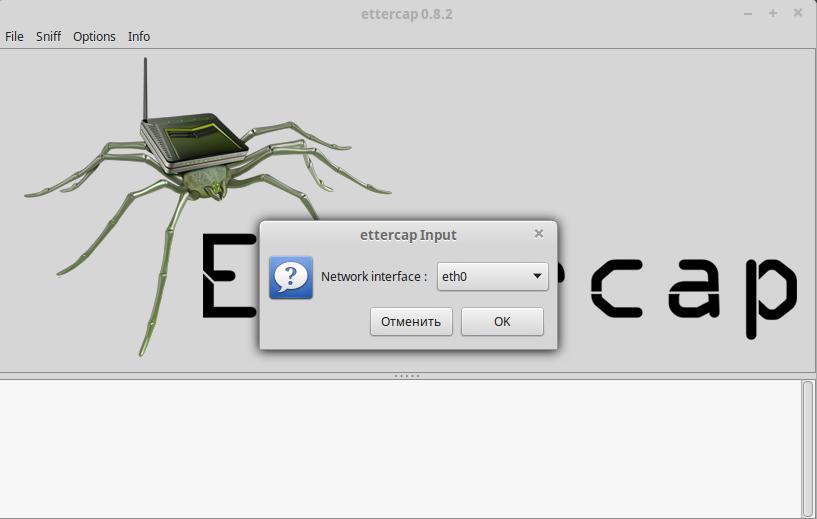
Теперь выбираем Hosts, в нём подпункт Scan for hosts. После окончания сканирования выберите Hosts list:
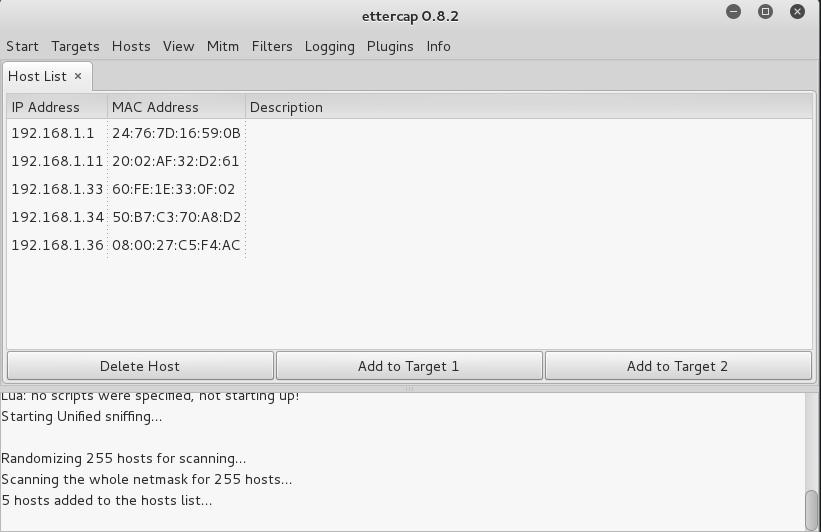
В качестве Цели1 выберите роутер (Add to Target 1), в качестве Цели2 выберите устройство, которое будете атаковать (Add to Target 2).
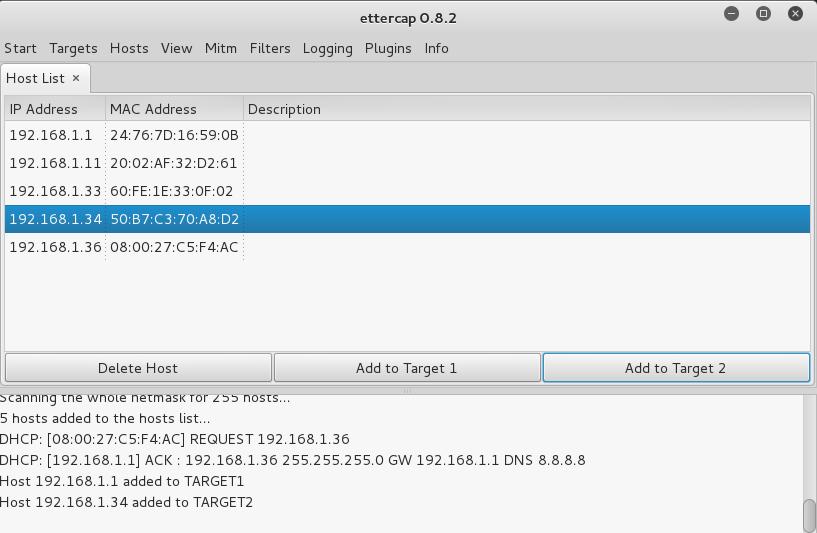
Теперь переходим к пункту меню Mitm. Там выберите ARP poisoning… Поставьте галочку на Sniff remote connections.
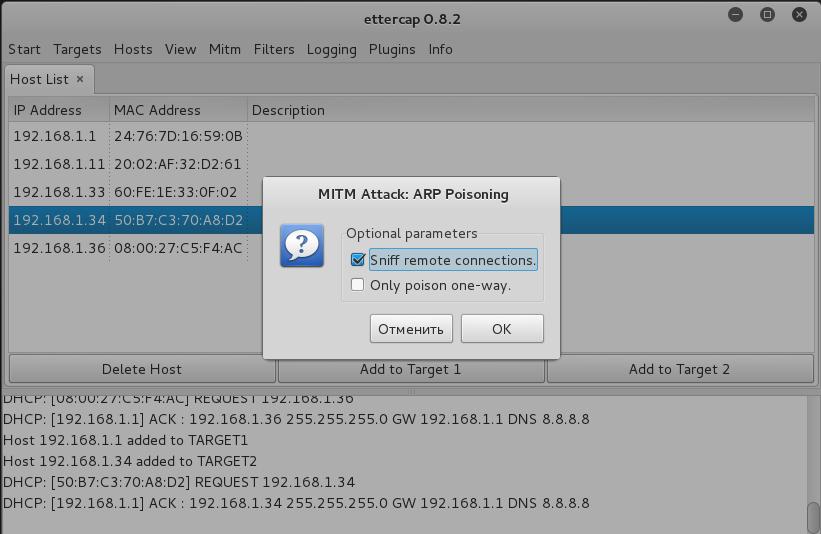
Теперь перейдите к меню Sniff и выберите там Start sniffing.
Чтобы убедиться, что сниффинг работает, можно запустить urlsnarf, чтобы увидеть посещаемые адреса:
или driftnet, чтобы увидеть открываемые на сайтах картинки:
Установка Ettercap
Программа предустановлена в Kali Linux.
Установка Ettercap в Linux (на примере Debian, Mint, Ubuntu)
Установка из репозитория
Запускать обязательно от имени администратора. К примеру так:
Установка из исходных кодов (рекомендуется)
Установка зависимостей (на Kali Linux):
Установка зависимостей (на Linux Mint):
Скачиваем исходный код:
Запускать обязательно от имени администратора. К примеру так:
Информация об установке в другие операционные системы будет добавлена позже.
Источник